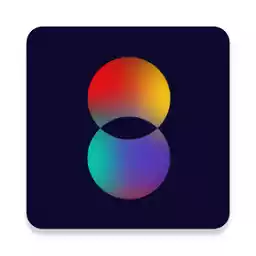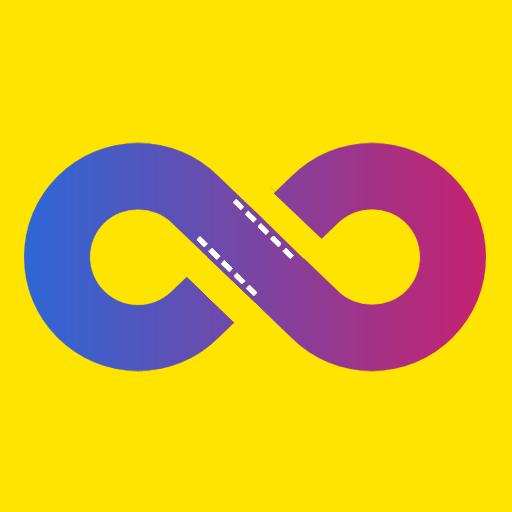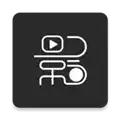这个是最新的仙侠特效app,可以查看很多的视频特效,通过app只需要你上传你的视频然后轻松对特效进行更改就可以了,软件特效完全免费,可以自由加载特效让使用特效更加与众不同。
仙侠法术特效手机软件用户点评
1、可以轻松制作出新白娘子传奇法术特效、腾云驾雾、飞天、控雪控雨等特效。
2、让你的小视频显得更加的有乐趣,让你的小视频瞬间成为朋友圈的爆款。
3、超多美颜滤镜、激萌自拍表情、海量背景音乐,功能强大易上手。
4、对口型表演,模仿经典桥段,其实你是个演员,让你的段子更加有趣。
仙侠法术特效手机软件介绍
300款魔法,让你轻松实现“飞翔”、“小人国”、“穿越时空”等大片级梦幻效果。使用LIKE短视频,人人都是魔法师!从神奇的魔法,到粉粉少女心的爱神丘比特之箭,再到紧张刺激的爆炸场面,12种最爽最嗨的BOOM!效果,让你视频立即变成好莱坞电影!
仙侠法术特效手机软件功能
1.想马上拥有酷炫的黑科技吗?全新体感魔法特效“超能力”现已上线!
2.控雨、控雪、控火…赋予你控制大自然的神奇能力,每个人都能成为电影中的超级英雄!
3.超能力”魔法效果优化,画质更精美,动作识别更精准!
百变音乐风格任你挑选,尽情发挥创意展现自我!
仙侠法术特效手机软件亮点
【视频模板】天天更新超多创意视频模板,支持使用表白、微商、娱乐等各种场景。
【视频拼接】可选择多个视频进行拼接,视频展示效果更精彩,操作简单易上手。
【区域裁剪】可随心裁剪视频时长和区域,就像裁剪图片一样快捷,且不影响视频画质。
【视频同框】像拼接图片一样简单!视频同框支持二个以上视频同款,还能挑选视频展示框。
【视频字幕】想要为自己的视频添加字幕?特效视频软件帮助你支持选择不同时间段添加字幕和字幕颜色。
【视频转gif】支持电视剧或者电影中的精彩片段以gif动画的形式呈现,生成动态表情包超简单。
【背景音乐】背景音乐不喜欢?支持一键替换本地背景音乐,拥有专属BGM。
【音乐相册】DIY音乐相册支持多种场景相册制作,支持分享你的美好时光。
相关资讯
Videoleap 是移动端视频剪辑应用中的优秀代表,它让剪视频这件事变得轻松方便,只需要几步就能完成一段酷炫视频的剪辑工作。
此前我们介绍了 Videoleap 的基础功能和几种玩法,事实上它还有很多不同的进阶玩法,今天就教大家短视频内如何花式炫技。
看看在明星、网红博主的 Vlog 中见过的一些视频效果是如何用 Videoleap 制作的,为我们的视频增加更多趣味性吧。👉 点击回看基础功能篇 。
分屏效果
分屏效果是在同一页面内播放多个视频,示例是「欧阳娜娜VLOG10」👇
可以看到三块区域是不同的视频在播放,那么如何实现这种效果呢,接下来我们开始制作吧;首先打开 Videoleap 点击「+」导入一张喜欢的纯色背景图,一般视频都是横版,所以可以将图片旋转一下之后再导入;
也可以导入之后依次点击「画布」→「格式」选择 16:9,之后再点击图片将它放大至填满屏幕,就可以调整为横屏效果。
接着点击混合器,将我们要制作的视频添加,添加一个之后调整合适位置与大小再添加第二个;
此时可以缩放一下进度条,将背景图片拉到和视频同步的位置,这样才会将所有视频长度都覆盖到,视频长度也是不同的,拖动视频可以调整视频出现的时间,前后出现有层次感。
拖动进度条到第二个视频播放处查看一下效果,可以看到第二段视频是叠加在第一段视频之上的,如果不想遮挡到第一段视频的话,可以拖动下方工具条,找到「排列」按钮,这里的滑动条就可以调节将视频放置在哪一层,我将第一段视频放在第一层。
分屏效果的视频就已经做好了,可以根据自己的喜好添加多段视频。
手写效果
先来看一下成片的效果。
要想做出这样的手写效果,首先要借助一个能够手写的 App,比如笔记应用 Goodnotes、Notability,画图应用 Sketches 等等,这里因为想用黑色背景所以我选用了 Notability;首先将写字过程录屏然后导入到 Videoleap 中,第一步仍旧是将竖屏视频转换为 16:9,然后点击这段视频,选择下方「转换」按钮,再将这段视频旋转,缩放至只保留文字部分,将工具栏隐藏掉然后导出到相册保存备用。
导入想要制作的视频,如果想单独做片头可以导入静态图片做背景,我这里直接导入视频进行制作;
接着将刚刚制作好的文字视频导入,缩放至合适大小与位置,这样手写效果就做好了;
黑框和视频不太搭,所以想要将文字背景去掉,速度再快一点,那么首先点击文字视频,选取下方「混合」按钮,再选择「屏幕」就可以将背景去除掉了;
接着调整文字速度,点击文字视频,在下方工具条中选取「速度」将速度调快即可。
大头效果
这个也可以成为放大效果,首先导入视频,将需要制作放大效果的部分拆分出来;
将拆分出来的视频片段复制一份用来做放大效果,点击这段视频,滑动工具条点击「复制」,再点击「混合器」将复制的片段单独放置到一个图层。
点击要做效果的片段,放大至合适大小,然后再选择下方工具栏中的「蒙板」,再选择「径向」,将径向的圆形移动到合适位置;
退出蒙板工具,调整圆形的大小就完成了。
以上就是几个比较有趣的视频效果制作教程,如果你有其它感兴趣的效果可以评论留言,下一期我们就会出具体详细的制作过程详解了,手把手教你做出酷炫的 Vlog。